¿Quieres bloquear 60fps en el reproductor de vídeo de YouTube de 720p, 1080p, 4K u 8K? ¿Y eso porque tu ordenador usa demasiada CPU y memoria? Luego estás en la página de ayuda correcta para bloquear los 60fps en todos los videos de YouTube. Esta función elimina los 60fps para la calidad de vídeo como 720p, 1080p, y superior. Para utilizar obtener esta función, debe instalar la extensión Apagar el explorador de luces. Es una herramienta gratuita y de código abierto que puedes descargar en nuestra web oficial.
¿Cómo bloquear 60fps?
Sigue los pasos que se indican a continuación sobre cómo puedes habilitar esta función de Bloque 60 FPS (solo para YouTube) en tu navegador web:
Para Google Chrome, Firefox, Opera
- Haga clic a la derecha en el botón de la lámpara gris en su navegador web favorito
- Verá aparecer un menú contextual y elegir Opciones en la lista
- La página Desactivar las opciones de luces aparecerá en una pestaña nueva y estará en la pestaña Conceptos básicos
- Desplázate hacia abajo hasta la parte inferior de la página web y activa la casilla de verificación "Bloquear 60fps"
- Reinicia esa página web de vídeos de YouTube. Y elimina la calidad de vídeo de 60fps de la lista
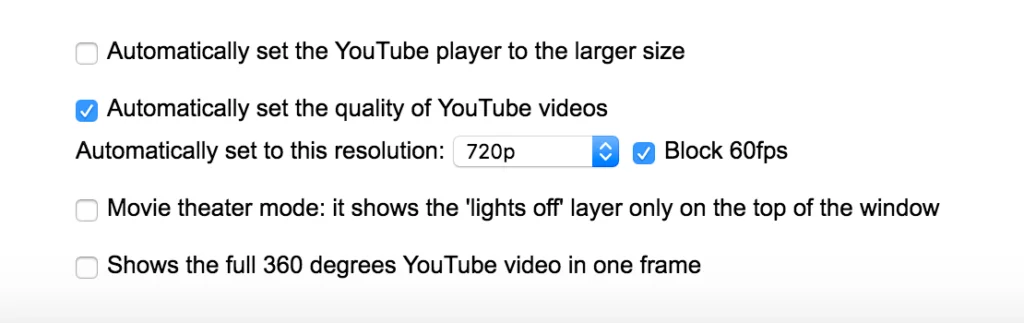
Para Microsoft Edge
- Haga clic a la derecha en el botón de la lámpara gris en su navegador web Microsoft Edge
- Verá aparecer un menú contextual y elegir Opciones en la lista
- La página Desactivar las opciones de luces aparecerá en una pestaña nueva y estará en la pestaña Conceptos básicos
- Desplázate hacia abajo hasta la parte inferior de la página web y activa la casilla de verificación "Bloquear 60fps"
- Reinicia esa página web de vídeos de YouTube. Y elimina la calidad de vídeo de 60fps de la lista
Para Safari
- Haga clic a la derecha en el botón de la lámpara de color (que utilizan su color de acento macOS) en su navegador web Safari 14 o superior
- Un clic en el elemento de menú Opciones
- La página Desactivar las opciones de luces aparecerá en una pestaña nueva y estará en la pestaña Conceptos básicos
- Desplázate hacia abajo hasta la parte inferior de la página web y activa la casilla de verificación "Bloquear 60fps"
- Reinicia esa página web de vídeos de YouTube. Y elimina la calidad de vídeo de 60fps de la lista
Además, si sigues experimentando algún problema en esa página de vídeos de YouTube, intenta desactivar las otras extensiones del navegador que usas una por una excepto la extensión del navegador Apagar las luces. Porque otras extensiones del navegador pueden ser incompatibles con nuestra función de extensión. O forzar a bloquear este tipo de función (en el sitio web de YouTube) como el objetivo de esa extensión del navegador. Para que con la desactivación de esa extensión se resuelva el problema con el Bloque 60FPS no funciona en el sitio web de YouTube.
Video Tutorial
Did you find technical, factual or grammatical errors on the Turn Off the Lights website?
You can report a technical problem using the Turn Off the Lights online technical error feedback form.
